Что такое отладка USB Android?
Одним словом, отладка по USB - это способ взаимодействия устройства Android с Android SDK (Software Developer Kit) с помощью USB-подключения. Он позволяет устройству Android напрямую связываться с компьютерами, таким образом, устройство Android может получать команды терминала, файлы и т. Д. С компьютера, а компьютер может извлекать важную информацию, такую как файлы журналов устройства Android.
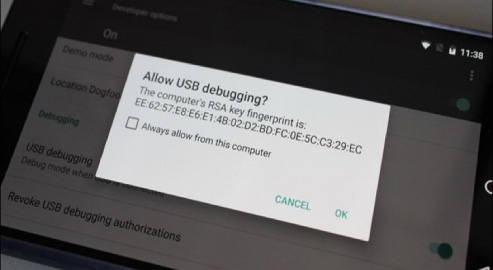
Зачем мне включать режим отладки USB?
Режим отладки USB предоставляет вам высокоуровневый доступ к вашему устройству. Это важно, когда вам нужен допуск на уровне системы, например, при кодировании нового приложения, передаче данных между устройством Android и компьютером, рутировании устройства, прошивке прошивки с помощью команд ADB, чтении данных журнала устройства Android.
Как включить отладку USB на Android?
Действия по включению отладки по USB зависят от версии Android и различаются в зависимости от марки устройства Android. Если вы не знаете, как включить отладку по USB на Samsung, Huawei, Xiaomi, HTC, LG и т. Д., Следуйте краткому руководству, приведенному ниже.
Как включить отладку USB на устройствах Samsung
Для Samsung Galaxy S10/S9/S9 Plus/8/S8 Plus
Шаг 1: Разблокируйте телефон, перейдите в «Настройки» и выберите «О телефоне».
Шаг 2: Выберите «Информация о программном обеспечении» и нажмите «Номер сборки» примерно семь раз, пока не увидите сообщение «Режим разработчика включен».
Шаг 3: Вернитесь к Настройкам, и меню "Параметры разработчика" теперь в Настройки.
Шаг 4: Введите "Параметры разработчика" и включите кнопку "USB отладка".
Шаг 5: Если вы видите сообщение «Разрешить отладку по USB», нажмите «ОК». Теперь вы успешно включили отладку на своем Samsung Galaxy.
Для Samsung S7/S7 Edge
Шаг 1: На вашем Samsung Galaxy S7 / S7 Edge. Перейдите в «Приложение» & gt; «Настройки» & gt; «О телефоне» & gt; «Информация о программном обеспечении».
Шаг 2: Нажмите «Номер сборки» несколько раз, пока не увидите сообщение «Режим разработчика включен».
Шаг 3: Go back to Settings and the "Developer options" menu is now under Settings.
Шаг 4: Введите "Параметры разработчика" и включите опцию "USB отладка".
Шаг 5: Когда вы подключаете свой телефон Samsung к компьютеру с помощью кабеля USB, вы увидите сообщение "Разрешить отладку USB" для разрешения соединения, нажмите "ОК".
Для Samsung Galaxy S5/S6/S6 Edge
Шаг 1: На своем устройстве перейдите в "Настройки" & gt; «Об устройстве» (О телефоне для S5).
Шаг 2: Прокрутите вниз и несколько раз нажмите «Номер сборки», пока не увидите сообщение «Режим разработчика включен».
Шаг 3: Вернитесь к Настройкам, и меню "Параметры разработчика" теперь в Настройки.
Шаг 4: Выберите "Параметры разработчика" и включите опцию отладки USB.
Шаг 5: Теперь вы можете подключить устройство к настольному компьютеру через USB и вы увидите сообщение "Разрешить отладку USB" для разрешения соединения, нажмите "ОК".
Для Samsung Galaxy Note 10/9/8
Шаг 1: Включите Samsung Galaxy Note 10/9/8. Перейдите в "Настройки" & gt; «О телефоне» & gt; «Информация о программном обеспечении».
Шаг 2: Нажмите «Номер сборки» примерно семь раз, и вы увидите сообщение «Режим разработчика включен».
Шаг 3: Выберите кнопку Назад и нажмите на "Параметры разработчика" в Настройки.
Шаг 4: Сдвиньте кнопку «Параметры разработчика» в положение «Вкл.» И включите «Отладка по USB». При появлении запроса нажмите «ОК» для подтверждения.
Для Samsung Galaxy J2/J3/J5/J7
Шаг 1: Разблокируйте телефон и перейдите в Настройки & gt; Об устройстве & gt; Информация о программном обеспечении.
Шаг 2: Прокрутите экран вниз и несколько раз нажмите «Номер сборки», пока не увидите сообщение «Теперь вы разработчик! / Режим разработчика включен».
Шаг 3: Вернитесь в настройки. Нажмите на «Опция разработчика» и перетащите переключатель вправо, чтобы включить его.
Шаг 4: При опции разработчика, включите "отладку USB" и вы увидите сообщение "Разрешить отладку USB" при подключении телефона к компьютеру.
Как включить отладку USB на устройствах HUAWEI
Для Huawei Mate 7/Mate 8/Mate 9
Шаг 1: Перейдите в "Настройки" & gt; «О телефоне» внизу интерфейса.
Шаг 2: Нажмите «Номер сборки» примерно семь раз, пока не получите сообщение «Теперь вы разработчик!».
Шаг 3: Вернитесь к установке и вы увидите "Параметры разработчика", выберите Параметры разработчика.
Шаг 4: Включите "отладку USB", и вы отладите свой Huawei Mate 7 или Huawei Mate 8 успешно. Не забудьте нажать "ОК", чтобы разрешить отладку USB при подключении к компьютеру телефона Huawei с помощью кабеля USB.
Для Huawei Ascend P7/P8/P9(Plus)/P10(Plus)
Шаг 1: Перейдите в "Настройки" & gt; «О телефоне».
Шаг 2: Нажмите «Номер сборки» примерно семь раз, пока не получите сообщение «Теперь вы разработчик!».
Шаг 3: Вернитесь к установке и вы увидите "Параметры разработчика", выберите Параметры разработчика.
Шаг 4: Введите «Параметры разработчика» и сдвиньте, чтобы включить «Отладку по USB».
Шаг 5: После этого, при подключении к компьютеру через USB-кабель, вы увидите сообщение "Разрешить отладку USB". Нажмите "ОК", чтобы разрешить соединение.
Для Huawei Honor 6/7/8
Шаг 1: Перейдите в "Настройки" & gt; «О телефоне».
Шаг 2: Нажмите «Номер сборки» примерно семь раз, пока не получите сообщение «Теперь вы разработчик!».
Шаг 3: Теперь у вас включена опция разработчика. Вернитесь к настройкам и вы увидите "Параметры разработчика" в настройках.
Шаг 4: Введите «Параметры разработчика» и сдвиньте, чтобы включить «Отладку по USB».
Шаг 5: Теперь вы успешно отладили свою Huawei Honor 6/7/8. В следующий раз, когда вы подключите свой телефон к компьютеру с помощью кабеля USB и увидите сообщение "Разрешить отладку USB", нажмите "ОК", чтобы разрешить соединение.
Как включить отладку USB на устройствах XIAOMI
Для Xiaomi Redmi Phone
Шаг 1: Разблокируйте свой телефон и перейдите на "Настройки" > "О устройстве/телефоне"
Шаг 2: Найдите и коснитесь «Версия MIUI» несколько раз, пока не получите сообщение «Теперь вы разработчик!».
Шаг 3: Вернитесь к основным настройкам. Нажмите «Дополнительные настройки» & gt; «Параметры разработчика», чтобы включить его оттуда.
Шаг 4: Прокрутите вниз и проведите пальцем, чтобы включить параметр «Отладка по USB». Теперь у вас успешно включена отладка Android USB на ваших устройствах Xiaomi Redmi.
Для Xiaomi Mi 9/8/6/5/4/3
Шаг 1: Зайдите в «Настройки» & gt; "О телефоне".
Шаг 2: Найдите и коснитесь «Версия MIUI» несколько раз, пока не получите сообщение «Теперь вы разработчик!».
Шаг 3: Нажмите на кнопку «Назад», чтобы вернуться. Перейдите в «Дополнительные настройки» и нажмите «Параметры разработчика», чтобы включить его.
Шаг 4: Прокрутите вниз и сдвиньте кнопку «Отладка USB» в положение «Вкл.». Вот как включить отладку по USB на Xiaomi Mi 9/8/6/5/4/3.
- Как войти в режим быстрой загрузки на любом телефоне Сяоми
- Как исправить отладку по USB, выделенную серым цветом на телефоне Android
- Как восстановить удаленные контакты с Android без отладки USB
- Как исправить встроенное обновление прошивки Android
- Как починить телефон Android Не подключается к ПК
- Как исправить синий экран смерти Android
Как включить отладку USB на других устройствах
Как отладить Motorola Moto G
Шаг 1: Откройте свой телефон и перейдите в «Настройки» & gt; Опцию «О телефоне» и нажмите на нее.
Шаг 2: Найдите «Номер сборки» и нажмите на него примерно 7 раз сообщение «Теперь вы разработчик!» появится.
Шаг 3: Вернитесь к настройкам и нажмите на "Режим разработчика".
Шаг 4: Прокрутите вниз и включите опцию отладки USB.
Как отладить телефоны Sony Xperia
Шаг 1: Откройте свой телефон и перейдите в «Настройки» & gt; Опцию «О телефоне»
Шаг 2: Прокрутите вниз, чтобы найти «Номер сборки», и несколько раз нажмите на него, чтобы включить параметры разработчика.
Шаг 3: Вернитесь к настройкам и нажмите на "Режим разработчика".
Шаг 4: Установите флажок «Отладка по USB», вы увидите сообщение «Разрешить отладку по USB», нажмите «ОК».
Как отладить Lenovo K5/K4/K3 Note
Шаг 1: Разблокируйте свой Lenovo K5 / K4 / K3 Note и перейдите в «Настройки» & gt; «О телефоне» & gt; "Информация об устройстве".
Шаг 2: Найдите и коснитесь «Номер сборки» несколько раз, и вы получите сообщение «Режим разработчика включен».
Шаг 3: Нажмите на кнопку «Назад», чтобы вернуться. Коснитесь меню параметров разработчика в разделе «Настройки» и проведите пальцем, чтобы включить его.
Шаг 4: Прокрутите экран вниз и включите «Отладка по USB». После выполнения всех этих шагов вы успешно выполнили отладку Android USB на своем Lenovo K5 / K4 / K3 Note.
Как отладить HTC One/Desire Smartphone
Шаг 1. Откройте свой смартфон HTC и перейдите в «Настройки» & gt; «О нас» & gt; «Информация о программном обеспечении» & gt; "Более".
Шаг 2: Найдите «Номер сборки» и нажмите 7 раз, чтобы включить «Параметры разработчика».
Шаг 3: Вернитесь в настройки, нажмите «Параметры разработчика» и убедитесь, что параметры разработчика включены.
Шаг 4: Установите флажок рядом с "отладкой USB", чтобы разрешить отладку USB.
Как отладить Asus Zenfone
Шаг 1: В Zenfone перейдите в «Настройки» & gt; «О нас» & gt; «Информация о программном обеспечении».
Шаг 2: Прокрутите вниз и выберите Программную Информацию.
Шаг 3: Нажмите «Номер сборки» примерно 7 раз, пока на экране устройства не появится сообщение «Вы включили параметр разработчика».
Шаг 4: Android 4.0 или 4.1, откройте «Настройки» & gt; «Параметры разработчика», затем установите флажок «Отладка по USB».
Шаг 5: На Android 4.2 откройте «Настройки» & gt; «О телефоне» & gt; «Параметры разработчика», а затем отметьте «Отладка по USB».
Как отладить OnePlus 1/2/X
Шаг 1: Откройте свой телефон OnePlus и перейдите в «Настройки» & gt; "О телефоне".
Шаг 2: Нажмите «Номер сборки» примерно 7 раз, чтобы включить функцию разработчика на вашем телефоне.
Шаг 3: Вернитесь в настройки и введите параметр разработчика. Отметьте USB-отладку, чтобы включить ее.
Как отладить OPPO F1/F1 Plus/F3/F3 Plus /F5/F7/F9
Шаг 1: Разблокируйте телефон и перейдите в «Настройки» & gt; "Общие" & gt; "О телефоне".
Шаг 2: Нажмите «Номер сборки» примерно 7 раз. Когда вы получаете сообщение «Теперь вы разработчик», вы включили функцию разработчика на своем телефоне.
Шаг 3: Вернитесь к настройкам и нажмите меню «Параметры разработчика» в разделе «Общие».
Шаг 4: Включите "отладку USB" и вы успешно отладили устройство.
Как отладить Vivo Phones
Шаг 1: Разблокируйте телефон и перейдите в «Настройки» & gt; "Общие" & gt; "О телефоне".
Шаг 2: Нажмите «Номер сборки» примерно 7 раз. Когда вы получаете сообщение «Теперь вы разработчик», вы включили функцию разработчика на своем телефоне.
Шаг 3: Назад к настройкам, нажмите "Вариант разработчика". (Или нажмите Приложения > Разработка)
Шаг 4: В разделе «Разработчик» вам нужно будет включить «Отладку по USB»..
Как отладить Meizu Pro
Шаг 1: Откройте свой телефон и перейдите в «Настройки» & gt; "О телефоне".
Шаг 2: В разделе О телефоне найдите "Настройки разработчика".
Шаг 3: В разделе «Разработчик» включите «Отладка по USB» и нажмите «Да», когда получите запрос «Разрешить отладку по USB», чтобы включить её.
Как отладить LG G6/G5/G4
Шаг 1: Разблокируйте телефон и перейдите в «Настройки» & gt; «О телефоне» & gt; «Информация о программном обеспечении».
Шаг 2: Коснитесь номера сборки семь раз, чтобы включить параметры разработчика.
Шаг 3: Вернитесь в «Настройки», нажмите «Параметры разработчика», а затем нажмите «ОК», чтобы продолжить, когда появится экран с предупреждением.
Шаг 4: Убедитесь, что переключатель параметров разработчика (расположенный в правом верхнем углу) включен, и коснитесь «Отладка по USB», чтобы включить его.
Шаг 5: Если вы получаете запрос "Разрешить отладку USB?", нажмите ОК.
- Как восстановить данные из НТС без резервного копирования
- Как исправить телефон LG, который не прошел мимо экрана LG
- Как разблокировать телефон LG, если я забыл графический ключ
- Как войти в режим восстановления на Sony Xperia
- Как легко разблокировать графический ключ на Motorola
- Как исправить планшет ASUS, застрявший при загрузке экрана
Решения на устройствах Android с Tenorshare
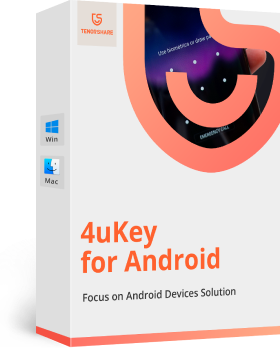
Tenorshare
4uKey для Android
Отвязанное удаление экрана блокировки Android и решение для обхода FRP.
Купите сейчас Для Windows 10/8.1/8/7
Купите сейчас Для macOS 10.9 или старше

Tenorshare
iCareFone для WhatsApp
Прямая передача сообщений WhatsApp (Business) между Android и Android, iOS и Android.
Купите сейчас Для Windows 10/8.1/8/7
Купите сейчас Для macOS 10.9 или старше
Часть З. Как отключить отладку USB?
Отладка USB полезна, но ваше устройство не защищено при подключении к компьютеру. Выключите его, когда вам не нужно им пользоваться.
Шаг1: Перейдите в раздел Настройки.
Шаг2: Нажмите Система & gt; Варианты разработчика.
Шаг3: Прокрутить и сдвинуть отладку USB на "Выключить".
Шаг4: Подождите несколько минут, и опция отладки USB будет отключена на вашем устройстве Android.
- Полное руководство по разблокированию Samsung S20/S20 Ultra/S20 FE 5G
- Как сломать графический шаблон на телефоне Android
- Как разблокировать заблокированный телефон Google
- Как получить удаленные номера телефонов на Android
- Как исправить только экстренные вызовы Android
- Как восстановить удалённые фотографии Google после 60 дней/30 дней

